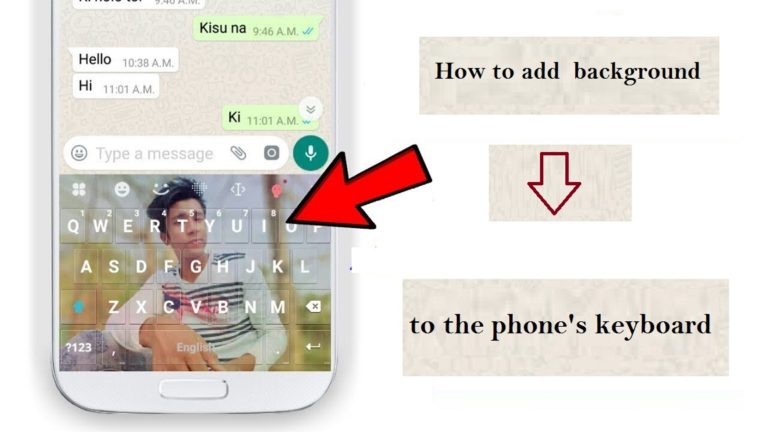ווי צו לייגן אַ בילד אָדער הינטערגרונט צו די קלאַוויאַטור פון די טעלעפאָן
העלא און באַגריסונג צו מיין אנהענגערס און וויזאַטערז Mekano Tech אין אַ נייַע און נוציק דערקלערונג וועגן אַדינג אַן אַנדרויד טעלעפאָן טאַפּעטן צו די טעלעפאָן, ספּעציעל פֿאַר פאַנס פון טוישן און פאָרמירונג אין די טעלעפאָן, און דורך דעם שטריך איר קענען לייגן פערזענלעכע פאָטאָס אָדער לאַנדסקייפּס וואָלפּייפּערז, שאַפּעס, דעקאָראַטיווע בילדער אָדער אנדערע בילדער ... עטק.
איינער פון די אַדוואַנטידזשיז און אַדוואַנטידזשיז אַז אַנדרויד האט קאַמפּערד מיט אנדערע אָפּערייטינג סיסטעמען איז די פיייקייט צו קאַסטאַמייז די טעלעפאָן דאַנק צו די פילע אָפּציעס און סעטטינגס וואָס די סיסטעם גיט. פֿאַר בייַשפּיל, איר קענען פאַרגרעסערן ייקאַנז, טוישן שריפֿט גרייס, טיפּ און מער.
ניט בלויז דאָס, אָבער Google פּלייַ האט אַ פּלאַץ פון אַפּלאַקיישאַנז וואָס געבן איר די פיייקייט צו קאַסטאַמייז דיין טעלעפאָן ווי עס איז פּאַסיק פֿאַר איר, און צווישן די מערסט באַוווסט פון די אַפּלאַקיישאַנז זענען אַרויסגעבער אַפּלאַקיישאַנז וואָס זענען פאָלקס צווישן אַלע אַנדרויד יוזערז וואָס פאָרשלאָגן אַ ברייט קייט. פון טעמעס און אָפּציעס צו קאַסטאַמייז די רירעוודיק טעלעפאָן.
נו אַז ס גרויס. אָבער, וואָס וועגן די קלאַוויאַטור אַפּ, און קענען די אַפּ זיין קאַסטאַמייזד ווי באַשטעטיקן אַ קלאַוויאַטור הינטערגרונט? ענטפער יאָ, איר קענען טוישן די אויסזען פון די אַנדרויד קלאַוויאַטור אָדער שטעלן דיין פאָטאָ ווי די קלאַוויאַטור הינטערגרונט.
ווי צו לייגן אַ קלאַוויאַטור הינטערגרונט
רובֿ פון די קלאַוויאַטור אַפּפּס בנימצא אין די קראָם לאָזן יוזערז צו טוישן דעם הינטערגרונט פון די קלאַוויאַטור אינסטאַלירן אין די טעלעפאָן, און אין דעם אַרטיקל מיר וועט דערקלערן דעם ספּאַסיפיקלי אין די Google קלאַוויאַטור אַפּ, ווייַל דאָס איז די מערסט געוויינט:
- עפֿענען די קלאַוויאַטור אַפּ
- גיט דרייַ פונקטן
- דריקט אַפּפּעאַראַנסע
- דריקט דעם + צייכן
- אויסקלייַבן דיין פאָטאָ
- דריקט צולייגן
מיט די סטעפּס, איך שטעלן קלאַוויאַטור הינטערגרונט בילדער אויף אַנדרויד טעלעפאָן.